
Isi
Microsoft berusaha keras untuk meningkatkan pengalaman pengguna saat menjalankanperangkat dimuat dengan Windows 8, sistem operasi terbaru. Itu menciptakan Layar Mulai baru sehingga pengguna dengan desktop, notebook atau tablet dapat dengan cepat membuat dokumen,periksa email mereka dan buka berbagai macam aplikasi untuk kegiatan lainnya. Salah satu kegiatan utama tersebut termasuk kemampuan untuk mendengarkan musik, itu sebabnya Windows 8.1termasuk aplikasi Xbox Music yang dirubah dan diperbarui untuk menggantikan Windows Media Player.
Windows Media Player masih ada dan pengguna dapat mengaksesnya dengan memilihnya dari daftar yang diinstalaplikasi di perangkat mereka Mulai Layar. Setidaknya, ini untuk semua orang yang tidak menjalankan Windows 8.1 RT seperti perangkat Surface dan Surface 2 milik Microsoft. Namun,Xbox Music adalah cara Microsoft berharap tablet Windows, notebook dan pembeli desktop akan mengadakan dan mendengarkan musik ke depan.

Xbox Music menggantikan Zune Software gratispengalaman yang Microsoft sediakan bagi pengguna selama pertempuran dengan iPod dan iTunes. Seperti Windows Media Player, ini memungkinkan pengguna untuk memutar lagu yang disalin dari flash drive,diunduh dari internet atau disimpan di jaringan mereka. Xbox Music juga memiliki fitur streaming musik gratis selama enam bulan dan kemampuan untuk membuat koleksi musik lokal yang disimpanpada perangkat Anda hard drive atau pada kartu microSD.
Ada beberapa perbedaan utama antara cara lama memainkan musik dan aplikasi baru ini. Sedangkan Windows Media Player dan Zune fokusupaya mereka untuk memungkinkan pengguna memasang perangkat dan memuat semua media mereka, Xbox Music mengambil pendekatan sinkronisasi yang lebih online-sentris. Pengguna tidak dapat menyinkronkan musik ke musik merekaperangkat langsung dari aplikasi Xbox Music. Alih-alih, aplikasi memindai koleksi mereka untuk lagu dan daftar putar dan membuat konten itu tersedia untuk mereka streaming di Xbox mereka,Windows Phone, iPhone atau perangkat Android dan online. Idenya adalah membuat seluruh sistem menjadi mudah dan memungkinkan pengguna untuk menikmati musik mereka di mana saja.
Berikut cara menambahkanmusik ke aplikasi Xbox Music Device Windows 8.1 Anda di Window 8.1. Pengguna harus memperhatikan bahwa tutorial ini memerlukan pembaruan Windows 8.1 gratis yang disediakan Microsoftmelalui Windows Store. Buka aplikasi Store untuk melihat apakah Anda telah menginstalnya. Jika tidak ada spanduk "Instal Windows 8.1" di Windows Store selain Anda baik-baik saja.
Menambahkan Musik dari CD
Karena Xbox Music dan Windows 8 pada umumnya sangat fokus untuk mengaktifkan konten digital, tidak ada cara untuk menambahkan musik dari CD langsung ke AndaKoleksi Xbox Music. Itu tidak berarti bahwa itu tidak dapat dilakukan, Anda hanya harus menggunakan Windows Media Player untuk mendapatkan file di komputer Anda.
Pergi ke Mulai Layar dengan menekan tombol Windows pada keyboard Anda, tombol Windows di bawah tablet Anda atau layar sentuh 2-in-1 atau dengan meletakkan jari Anda padatepi kanan layar tablet Anda dan usap sedikit ke kiri.

Klik panah di bagian bawah layar Anda untuk mengakses daftar semua aplikasi yang telah Anda instaljika Anda memiliki notebook atau desktop. Pengguna tablet harus meletakkan jari mereka di mana saja di Layar Mulai dan geser ke atas.
Ketuk atau klik Windows Media Player dalamdaftar aplikasi yang diinstal
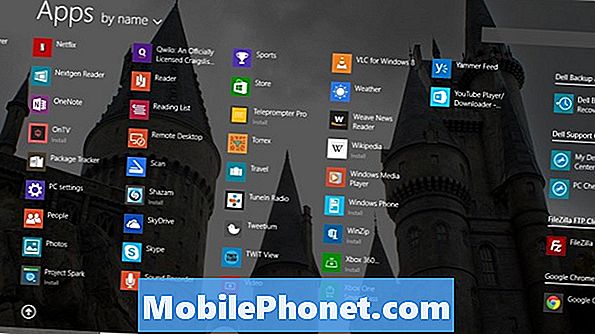
Ketuk atau klik Rekomendasikan Pengaturan lalu ketuk atau klik Selesai.
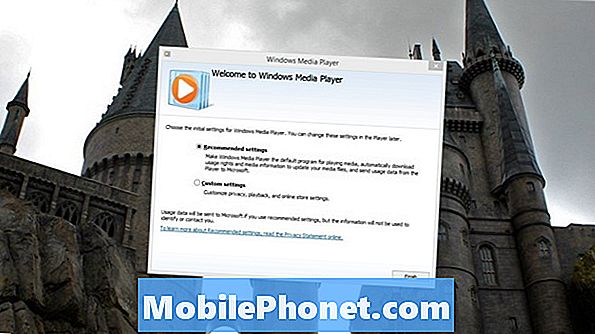
Masukkan CD yang ingin Anda muat di perangkat Andadrive disk perangkat Anda dan ketuk atau klik pada Rip CD di sudut kiri atas Windows Media Player. Ini akan memakan waktu tergantung pada berapa banyak lagu di CDAnda mencoba menyalin. Anda harus mencatat bahwa opsi ini tidak akan dimasukkan dalam Windows Media Player jika Anda tidak memiliki drive disk. Untuk menyalin CD, penggunatanpa drive disk perlu membeli drive disk USB secara terpisah. Kami telah menyalin The Marshall Mathers LP ke perangkat kami.
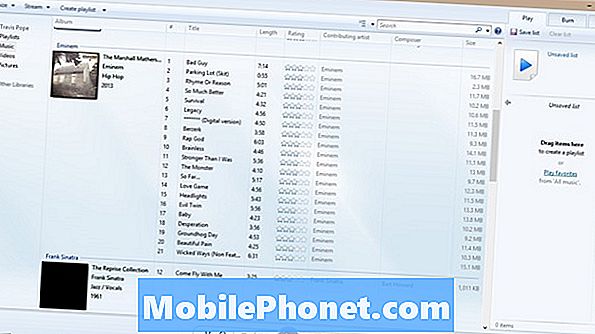
Sekarang klik kanan pada sampul album CD yang baru saja Anda salin ke perangkat Anda. Dalam contoh kami, ini adalah gambar rumah. Pengguna tablet harus meletakkan jari mereka di sampul dan menahannya di sana sampai apermukaan menu pop-up.
Ketuk atau klik Buka Lokasi File agar Windows membawa Anda ke file yang sebenarnya. Secara default Windows Media Player akan menambahkan file-file ini ke folder Music Anda.Jika belum, seret ke sana. Ini adalah satu-satunya tempat di mana Xbox Music akan melihat file musik secara default. Jika telah menambahkan file Anda di sana, maka Anda sudah siap.
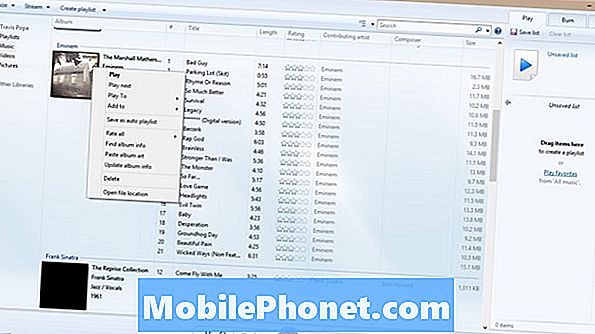
Kembali ke Mulai Layar.

Buka Xbox Music dengan menemukannya di daftar aplikasi yang diinstal pada perangkat Windows 8 Anda. Nama resminya adalah adil Musik.
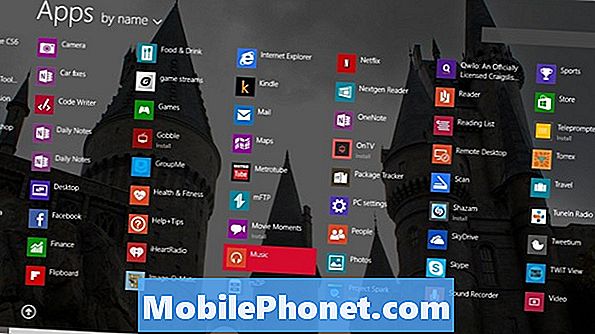
Sekarang,Anda dapat menemukan CD yang baru saja Anda tambahkan dengan mencari Eminem atau dengan mencarinya di bawah Koleksi tab. Secara default, Xbox Music memunculkan album sesuai urutannyaditambahkan ke koleksi Anda. Bergantung pada apakah Anda membuka Xbox Music sebelum Anda mungkin diminta dengan pengalaman yang dijalankan pertama kali yang mencantumkan semua fitur aplikasi.
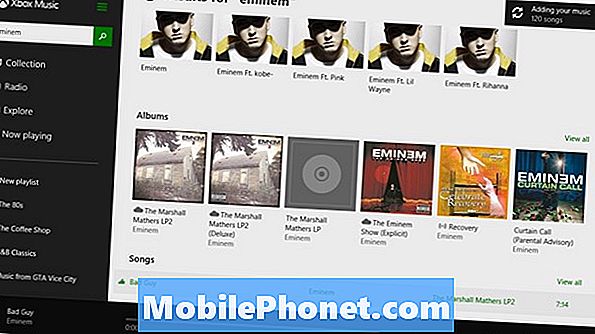
Tambahkan Musik Dari iTunes dan Lainnya
Setiap musik yang dibeli dari iTunes Store juga dapat ditambahkan ke Xbox Music dan kemudian dipindai ke dalam koleksi cloud Anda untuk pemutaran online di perangkat lain.Kuncinya adalah bahwa Apple hanya menghapus kunci pada konten musik pada tahun 2007, sehingga setiap musik yang dibeli sebelumnya tidak dapat diputar. Jika Anda memiliki konten Xbox Music, inilah cara mendapatkannyaitu ke dalam Xbox Music.
Pergi ke Mulai Layar dengan menekan tombol Windows pada keyboard Anda atau tombol Windows di bawah tablet Anda atau tampilan 2-in-1. Tablet kecilpengguna harus meletakkan jari mereka di tepi kanan layar perangkat mereka dan geser sedikit ke kiri lalu ketuk Mulai. Sekarang ketuk atau klik pada Desktop Ubin Langsung aktifLayar Anda Dalam contoh kami, ubin dengan gambar istana di atasnya
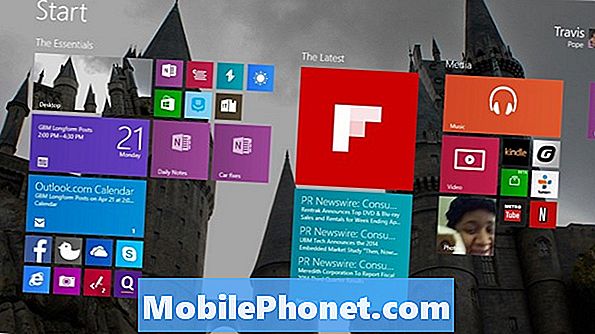
Ketuk atau klik pada ikon folder di sisi kiri bilah tugas.

Ketuk atau klik pada Musik map.
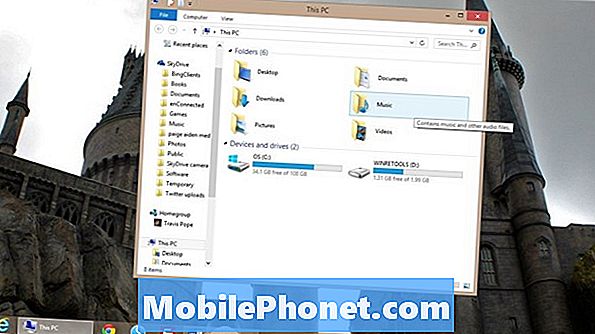
Xbox Music akan menemukan dan memainkan file musik apa pun yang tersimpan di folder ini. Itu berarti bahwa ia harus menemukan konten iTunes yang kompatibel secara otomatis. Untuk menambahkan musikdari tempat lain ke Musik Xbox, cukup seret file tersebut ke folder Musik Xbox.
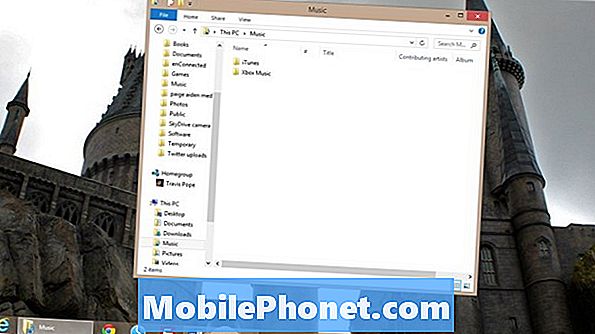
Streaming Musik dari Musik Xbox
Setiap pengguna Windows 8.1 yang masuk ke perangkat merekadengan Akun Microsoft diizinkan untuk mengalirkan musik secara gratis langsung ke perangkat Windows 8.1 mereka. Pengguna juga dapat membeli konten langsung dari Toko Musik Xbox juga.Yang menarik dari streaming adalah pengguna dibatasi streaming musik selama 10 jam sebulan selama enam bulan. Setelah itu, Anda harus membayar Microsoft $ 9,99 per bulan untuk akseske katalog musiknya. Selama enam bulan itu Xbox Music akan bercampur dalam iklan dengan daftar putar Anda.
Untuk mengalirkan konten dari Xbox Music Store ke atau klik pada Jelajahi tab.
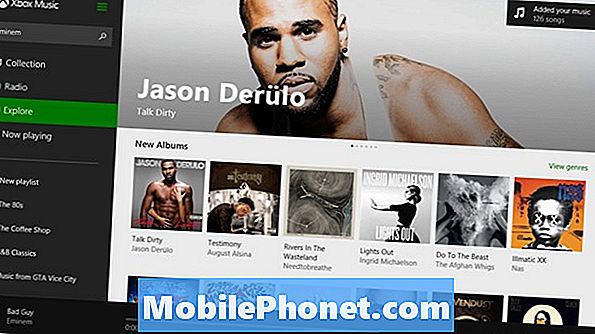
Sekarang temukan album yang ingin Anda mainkan dan ketuk atau klik. Kemudian ketuk atau klik tombol putar. Ketuk atau klik pada tanda tambah untuktambahkan lagu ke koleksi cloud Anda jika Anda telah mendaftar untuk Xbox Music atau menambahkannya ke daftar putar Anda.

Penting untuk diingat bahwa Musik Xbox hanya akan melihat musikdisimpan dalam folder Musik Anda atau pada kartu microSD Anda menjadi default. Musik di folder lain mana pun perlu dipindahkan ke folder Musik untuk Musik Xbox untuk melihatnya tanpa Anda harus menjadi besarperubahan pada pengaturan perangkat Anda. Pengguna juga harus memperhatikan bahwa terlepas dari apakah Anda membayar Microsoft atau tidak, Xbox Music masih dapat memutar lagu yang sudah Anda miliki. XboxMusic Pass membuka streaming Xbox Music Store, tetapi pembuatan playlist, sinkronisasi playlist, dan pemutaran musik standar berfungsi dengan baik tanpa itu.


